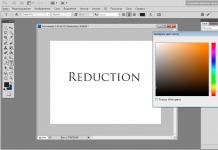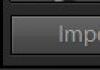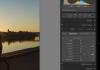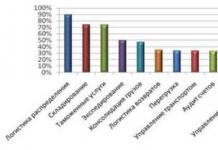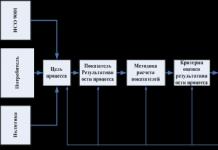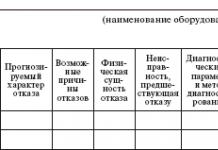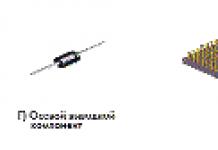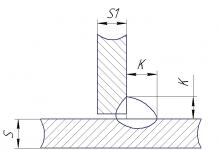У цьому уроці ви дізнаєтеся, як створити обкладинку глянцевого журналу.
Зазвичай для цих цілей я використовую InDesigne, але сьогодні ми обійдемося тільки Фотошопом.
Створюючи дизайн обкладинки, приділяйте особливу увагу деталям і художнім аспектам роботи. На це може знадобитися певна кількість часу. І, щоб вам було легше впоратися з поставленим завданням, я вам допоможу.
фінальне зображення
Крок 1. Створюємо новий документ розміром 8.5-11 дюймів, 300dpi (для роздруківки), RGB (ви можете змінити режим на CMYK після того, як закінчите роботу). Почнемо з радіального градієнта, двічі клікнувши по фоновому шару, щоб активувати меню Layer Style(Стиль шару), далі переходимо в Gradient Overlay(Перекриття градієнтом).

Номери квітів для градієнта:
# f25cf4
#570472
# 01101b

Крок 2.Тепер нам потрібен додаток Knoll Light Factory (Плагін Knoll Light Factory призначений для створення світлових ефектів, переважно відблисків - відображень від яскравих джерел світла, наприклад, від Сонця. Такі ефекти можуть використовуватися при створенні логотипів, інших текстових ефектів, для поліпшення фотографій і т. д.), застосовуємо його до шару з градієнтом і міняємо blending mode(Режим накладення) на Screen(Освітлення) з opacity (непрозорість) 21%.
Примітка:ви можете використовувати зображення світлового ефекту з архіву.

Відкриваємо фото міста з архіву і розміщуємо над шаром, до якого застосували фільтр. міняємо blending mode(Режим накладення) на Soft Light(М'яке світло).

Крок 3.Відкриваємо зображення Stock illustration: Planet і розміщуємо над шаром з містом. М'яким великим круглим інструментом Eraser(Ластик) (E) стираємо краю. міняємо blending mode(Режим накладення) на Screen(Освітлення).


Крок 4.Дублюємо шар з сяйвом, яке ми створили за допомогою фільтра, і маємо в своєму розпорядженні копію над шаром з планетою. застосовуємо Filter - Blur - Gaussian Blur(Фільтр - Розумієте - Рзамитіе по Гауса) з радіусом 5 пікселів, opacity (непрозорість) - 83%. Впевніться, що blending mode(Режим накладення) встановлено на Screen(Освітлення).

Крок 5.Тепер сгенерируем в Фотошопі хмари, щоб зробити фон більш м'яким. Створюємо новий шар і заливаємо його чорним. застосовуємо Filter - Render - Clouds(Фільтр - Рендеринг - Хмари). Великий круглої м'якою кистю стираємо верх хмар.

міняємо blending mode(Режим накладення) на Soft Light(М'яке світло) з opacity (непрозорість) 35%.

Крок 6.Створюємо новий шар, за допомогою Elliptical Marquee Tool(Овальний виділення) (M) малюємо кругле виділення і заливаємо його жовтим кольором # fbc531.

застосовуємо фільтр Gaussian Blur(Розумієте по Гауса) з радіусом 114 пікселів. Зменшуємо opacity (непрозорість) до 45%.

Крок 7.відкриваємо Model Face Handsome, використовуючи Pen Tool(Перо) (P), вирізаємо модель.

Після цього натискаємо правою кнопкою по контуру і вибираємо Load Path as Selection(Створити виділення з контуру).

Копіюємо (CTRL + C) модель і вставляємо (CTRL + V) на робочий документ. Володіємо шар вище всіх попередніх.

Використовуючи Brush Border Pack -27, на новому шарі малюємо подряпини і потертості. Я використовував кисть номер 15.

За допомогою великого м'якого Eraser Tool(Ластик) стираємо по краях, зменшуємо opacity (непрозорість) до 72% -82%. Дублюємо шар або малюємо новий подряпини.

Крок 8.Знову відкриваємо Stock illustration: Planet і маємо в своєму розпорядженні над шаром з подряпинами. великим ластикомстираємо центр зображення.

міняємо blending mode(Режим накладення) на Screen(Освітлення).

Крок 9.Тепер додамо білих сяючих ліній, щоб наша обкладинка виглядала більш ефектно. Створюємо новий шар, за допомогою Rectangular Marquee Tool(Прямокутне виділення) (M) створюємо виділення. Заливаємо градієнтом від білого до прозорого.

Стираємо краю градієнта.

міняємо blending mode(Режим накладення) градієнта на Overlay(Перекриття). Повертаємо (CTRL + T) градієнт і маємо в своєму розпорядженні за моделлю. Дублюємо шар кілька разів і маємо в своєму розпорядженні в різних місцях.

Додаємо коригувальний шар Layer - New Adjustment Layer - Color Balance(Шар - Новий коригувальний шар - Баланс кольору).


Крок 10.Тепер будемо працювати з текстом.
Однак перш, нам потрібно зробити «сітку» з направляючих, яка дасть уявлення про те, як буде розташований текст на обкладинці. Отже, з кожного боку відступаємо на 0,25 дюйма і в цих місцях в своєму розпорядженні напрямні, які стануть для нас кордоном, за межа якої не повинен вилазити текст.
Тепер займемося вихідними даними (термін вихідні дані часто використовують для позначення заголовка видання). Для заголовка автор вважав за краще використовувати типовий шрифт Helvetica Inserat Roman (для заголовків завжди краще використовувати прості і читабельні шрифти). Тема автор розташував між моделлю і фоном. По-перше таким чином ми не перекриваємо голову, а по-друге, створюємо ефект глибини.
Далі автор створив ще кілька напрямних, які значно допомагають у вирівнюванні тексту і додання стилю.
Під заголовком розташовані дата публікації видання і невеликий слоган, який характеризує мета, на що орієнтований даний журнал.
Порада: перед тим як зайнятися безпосереднім розміщенням тексту на обкладинці, проведіть для себе невелике дослідження на цю тему, подивіться який стиль використовують інші журнали. І натхнення не обійде вас стороною.

крок 11. Створимо заголовки історій, які по ідеї повинні бути поміщені в нашому журналі.
A.Головна історія. Тут я використовував великий шрифт, щоб зосередити погляд читача.
B.Друга історія. Тут я використовував дрібний шрифт і помістив заголовок в напівпрозорий прямокутник.
C.Тут я використовував дрібний шрифт для менш важливих статей.

Крок 12.І останнє, що ми зробимо, це додамо штрих-код. Для цього використовуємо Free Vector Barcode Graphics.

фінальне зображення
Також можете пограти з колірними налаштуваннями, щоб отримати різні варіанти оформлення.
На цьому все. Сподіваюся, вам сподобався цей урок і ви дізналися для себе щось нове.
Ну хто не мріяв потрапити на обкладинку модного журналу? Тепер не треба виснажувати себе монотонними дієтами, надходити на акторське, вести будинок-2 понад десятка років або перемагати на чемпіонаті світу в окремому виді спорту. Потрапити на головну сторінку друкованих видань стало набагато простіше. Давайте подивимося, як зробити своє фото на обкладинці журналу абсолютно безкоштовно.
життя селебріті
Зробити обкладинку журналу зі своїм фото онлайн дуже просто всього за пару кліків. Не потрібно качати ніяких додатків, всі функції є на сайті. Вбудований редактор на сайті зробить з вас справжню красуню (або красеня): вирівняє тон особи, дівчатам накладе макіяж, виділить вилиці і брови і додасть трохи хайлайтера.
Робимо наступні дії:
Крім перероблення фото в обкладинку журналу на сайті можна подивитися, яким би ви були злочинцем, представником протилежної статі, зіркою 60-х, мільйонером, а ще багато всього іншого.

ЗГРВІ овації
Будьте самими стильними! Використовуйте суперефект.
У цьому уроці ви дізнаєтеся, як створити обкладинку глянцевого журналу.
Зазвичай для цих цілей я використовую InDesigne, але сьогодні ми обійдемося тільки Фотошопом.
Створюючи дизайн обкладинки, приділяйте особливу увагу деталям і художнім аспектам роботи. На це може знадобитися певна кількість часу. І, щоб вам було легше впоратися з поставленим завданням, я вам допоможу.
фінальне зображення
Крок 1. Створюємо новий документ розміром 8.5-11 дюймів, 300dpi (для роздруківки), RGB (ви можете змінити режим на CMYK після того, як закінчите роботу). Почнемо з радіального градієнта, двічі клікнувши по фоновому шару, щоб активувати меню Layer Style(Стиль шару), далі переходимо в Gradient Overlay(Перекриття градієнтом).

Номери квітів для градієнта:
# f25cf4
#570472
# 01101b

Крок 2.Тепер нам потрібен додаток Knoll Light Factory (Плагін Knoll Light Factory призначений для створення світлових ефектів, переважно відблисків - відображень від яскравих джерел світла, наприклад, від Сонця. Такі ефекти можуть використовуватися при створенні логотипів, інших текстових ефектів, для поліпшення фотографій і т. д.), застосовуємо його до шару з градієнтом і міняємо blending mode(Режим накладення) на Screen(Освітлення) з opacity (непрозорість) 21%.
Примітка:ви можете використовувати зображення світлового ефекту з архіву.

Відкриваємо фото міста з архіву і розміщуємо над шаром, до якого застосували фільтр. міняємо blending mode(Режим накладення) на Soft Light(М'яке світло).

Крок 3.Відкриваємо зображення Stock illustration: Planet і розміщуємо над шаром з містом. М'яким великим круглим інструментом Eraser(Ластик) (E) стираємо краю. міняємо blending mode(Режим накладення) на Screen(Освітлення).


Крок 4.Дублюємо шар з сяйвом, яке ми створили за допомогою фільтра, і маємо в своєму розпорядженні копію над шаром з планетою. застосовуємо Filter - Blur - Gaussian Blur(Фільтр - Розумієте - Рзамитіе по Гауса) з радіусом 5 пікселів, opacity (непрозорість) - 83%. Впевніться, що blending mode(Режим накладення) встановлено на Screen(Освітлення).

Крок 5.Тепер сгенерируем в Фотошопі хмари, щоб зробити фон більш м'яким. Створюємо новий шар і заливаємо його чорним. застосовуємо Filter - Render - Clouds(Фільтр - Рендеринг - Хмари). Великий круглої м'якою кистю стираємо верх хмар.

міняємо blending mode(Режим накладення) на Soft Light(М'яке світло) з opacity (непрозорість) 35%.

Крок 6.Створюємо новий шар, за допомогою Elliptical Marquee Tool(Овальний виділення) (M) малюємо кругле виділення і заливаємо його жовтим кольором # fbc531.

застосовуємо фільтр Gaussian Blur(Розумієте по Гауса) з радіусом 114 пікселів. Зменшуємо opacity (непрозорість) до 45%.

Крок 7.відкриваємо Model Face Handsome, використовуючи Pen Tool(Перо) (P), вирізаємо модель.

Після цього натискаємо правою кнопкою по контуру і вибираємо Load Path as Selection(Створити виділення з контуру).

Копіюємо (CTRL + C) модель і вставляємо (CTRL + V) на робочий документ. Володіємо шар вище всіх попередніх.

Використовуючи Brush Border Pack -27, на новому шарі малюємо подряпини і потертості. Я використовував кисть номер 15.

За допомогою великого м'якого Eraser Tool(Ластик) стираємо по краях, зменшуємо opacity (непрозорість) до 72% -82%. Дублюємо шар або малюємо новий подряпини.

Крок 8.Знову відкриваємо Stock illustration: Planet і маємо в своєму розпорядженні над шаром з подряпинами. великим ластикомстираємо центр зображення.

міняємо blending mode(Режим накладення) на Screen(Освітлення).

Крок 9.Тепер додамо білих сяючих ліній, щоб наша обкладинка виглядала більш ефектно. Створюємо новий шар, за допомогою Rectangular Marquee Tool(Прямокутне виділення) (M) створюємо виділення. Заливаємо градієнтом від білого до прозорого.

Стираємо краю градієнта.

міняємо blending mode(Режим накладення) градієнта на Overlay(Перекриття). Повертаємо (CTRL + T) градієнт і маємо в своєму розпорядженні за моделлю. Дублюємо шар кілька разів і маємо в своєму розпорядженні в різних місцях.

Додаємо коригувальний шар Layer - New Adjustment Layer - Color Balance(Шар - Новий коригувальний шар - Баланс кольору).


Крок 10.Тепер будемо працювати з текстом.
Однак перш, нам потрібно зробити «сітку» з направляючих, яка дасть уявлення про те, як буде розташований текст на обкладинці. Отже, з кожного боку відступаємо на 0,25 дюйма і в цих місцях в своєму розпорядженні напрямні, які стануть для нас кордоном, за межа якої не повинен вилазити текст.
Тепер займемося вихідними даними (термін вихідні дані часто використовують для позначення заголовка видання). Для заголовка автор вважав за краще використовувати типовий шрифт Helvetica Inserat Roman (для заголовків завжди краще використовувати прості і читабельні шрифти). Тема автор розташував між моделлю і фоном. По-перше таким чином ми не перекриваємо голову, а по-друге, створюємо ефект глибини.
Далі автор створив ще кілька напрямних, які значно допомагають у вирівнюванні тексту і додання стилю.
Під заголовком розташовані дата публікації видання і невеликий слоган, який характеризує мета, на що орієнтований даний журнал.
Порада: перед тим як зайнятися безпосереднім розміщенням тексту на обкладинці, проведіть для себе невелике дослідження на цю тему, подивіться який стиль використовують інші журнали. І натхнення не обійде вас стороною.

крок 11. Створимо заголовки історій, які по ідеї повинні бути поміщені в нашому журналі.
A.Головна історія. Тут я використовував великий шрифт, щоб зосередити погляд читача.
B.Друга історія. Тут я використовував дрібний шрифт і помістив заголовок в напівпрозорий прямокутник.
C.Тут я використовував дрібний шрифт для менш важливих статей.

Крок 12.І останнє, що ми зробимо, це додамо штрих-код. Для цього використовуємо Free Vector Barcode Graphics.

фінальне зображення
Також можете пограти з колірними налаштуваннями, щоб отримати різні варіанти оформлення.
На цьому все. Сподіваюся, вам сподобався цей урок і ви дізналися для себе щось нове.